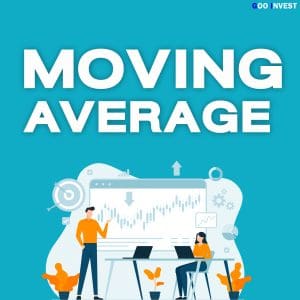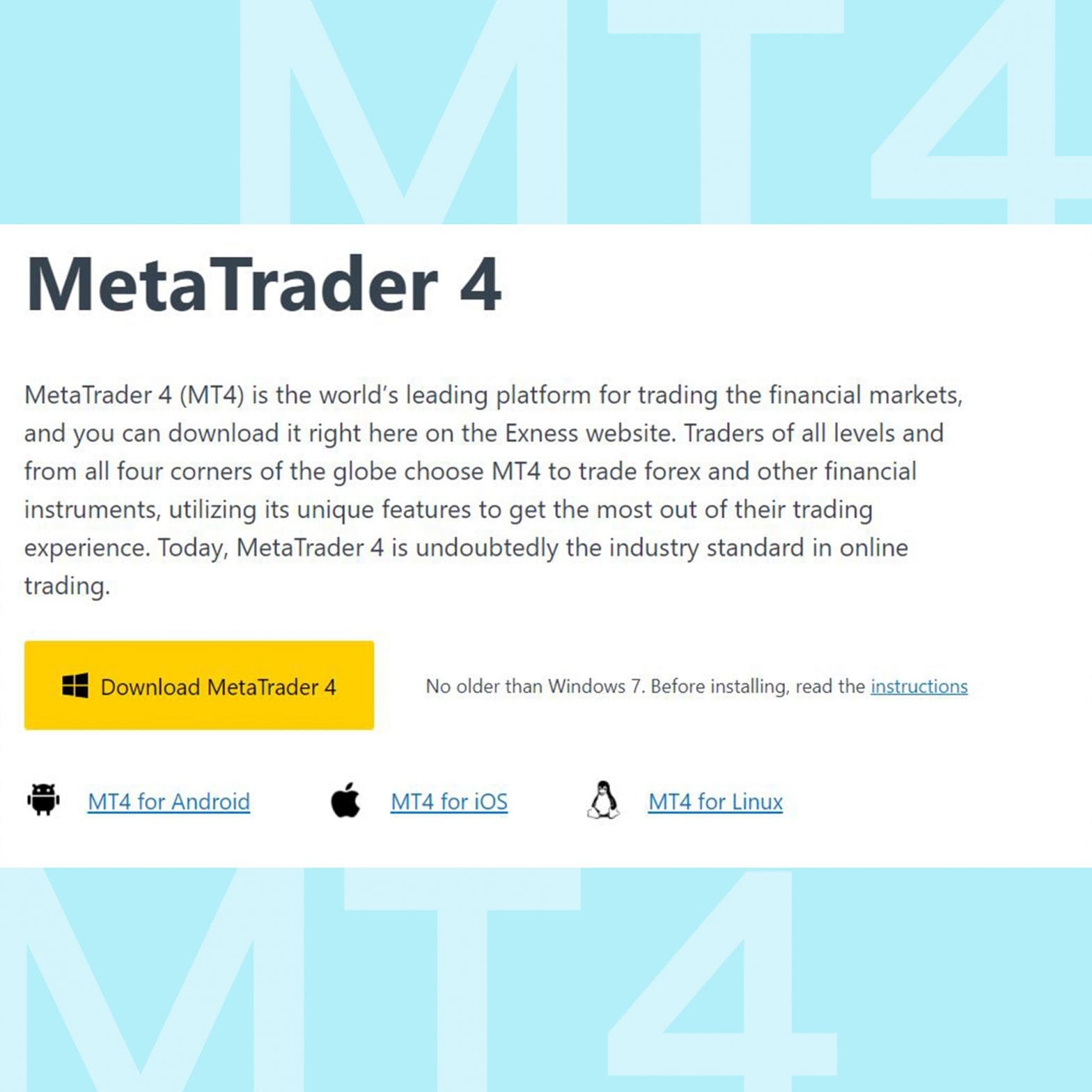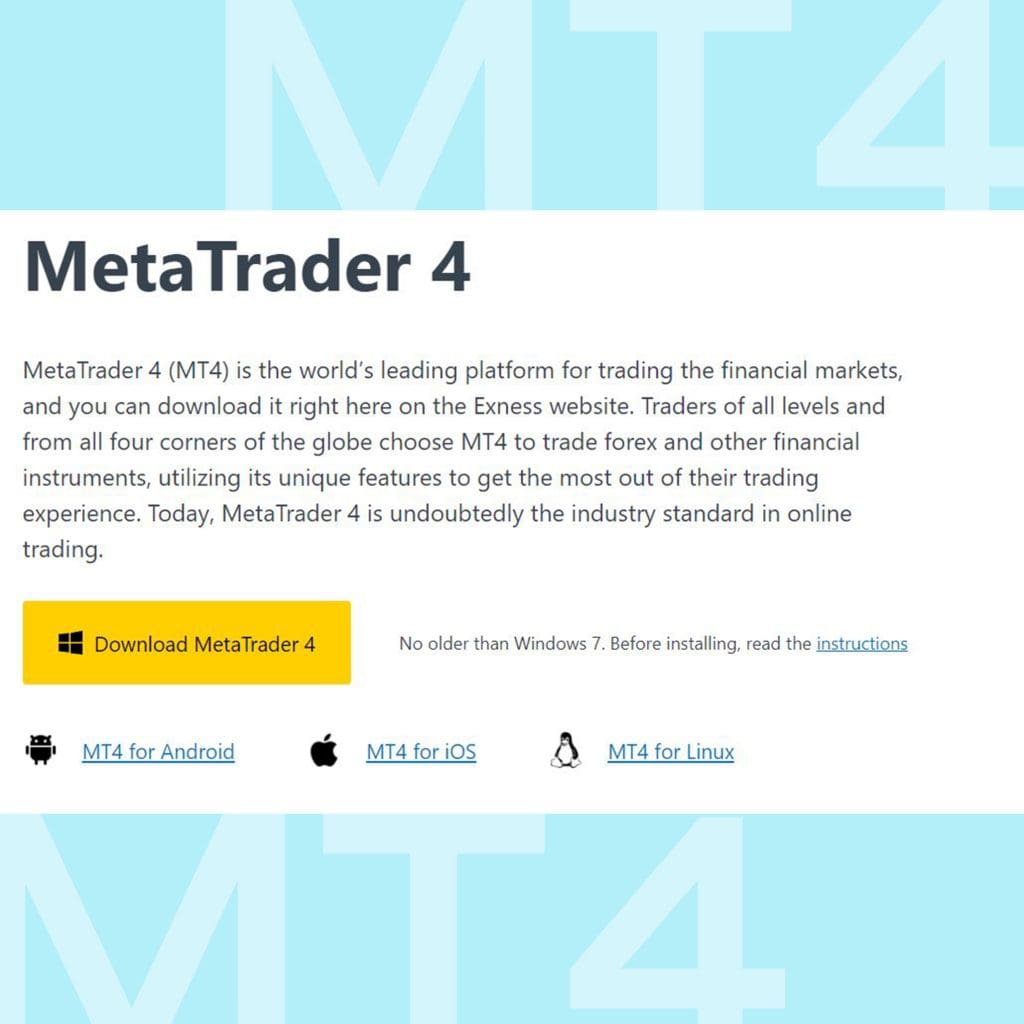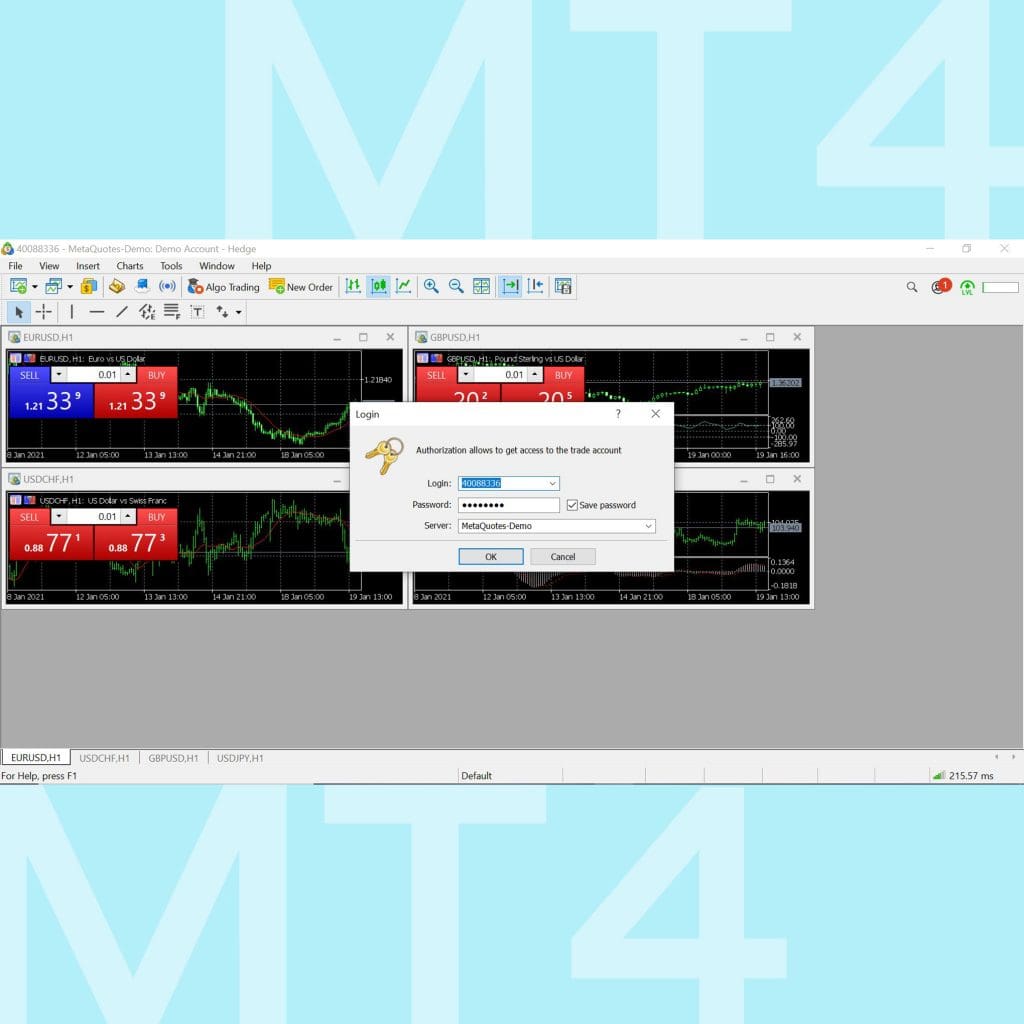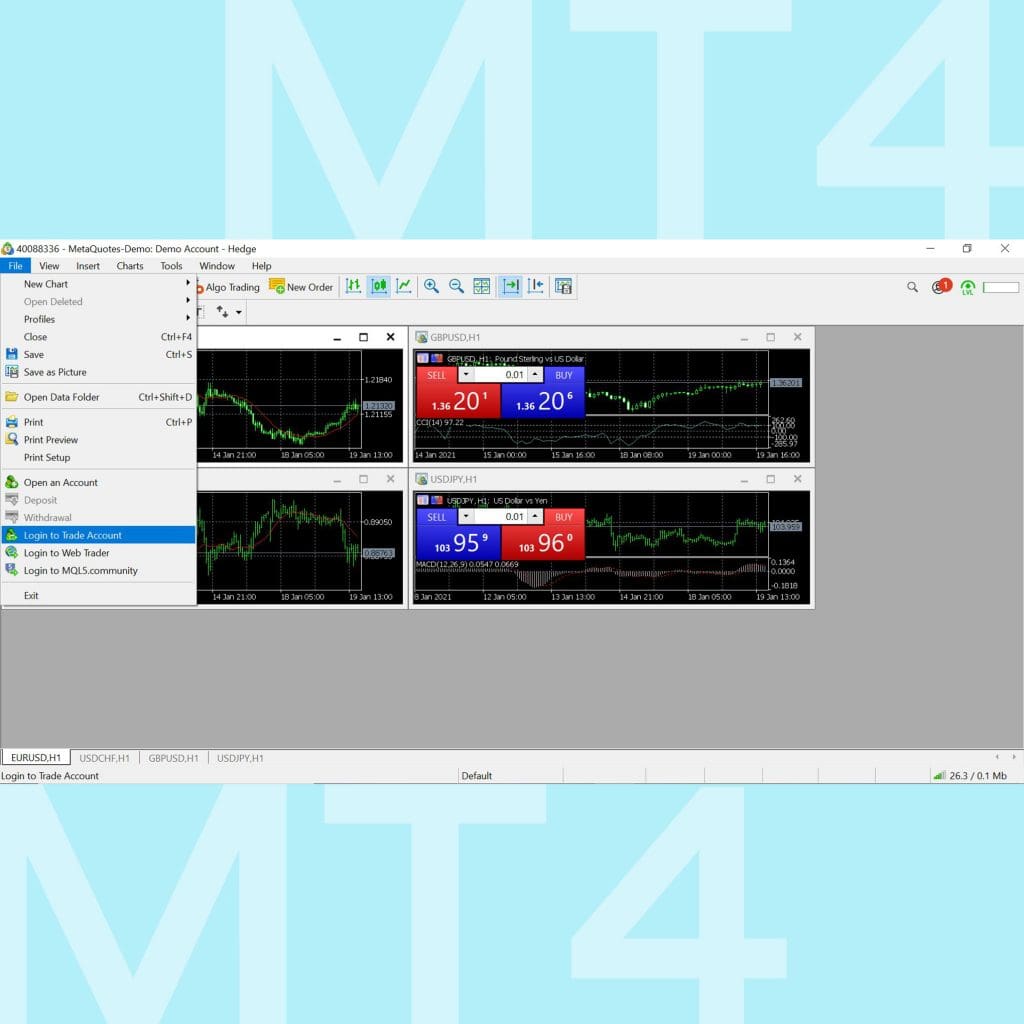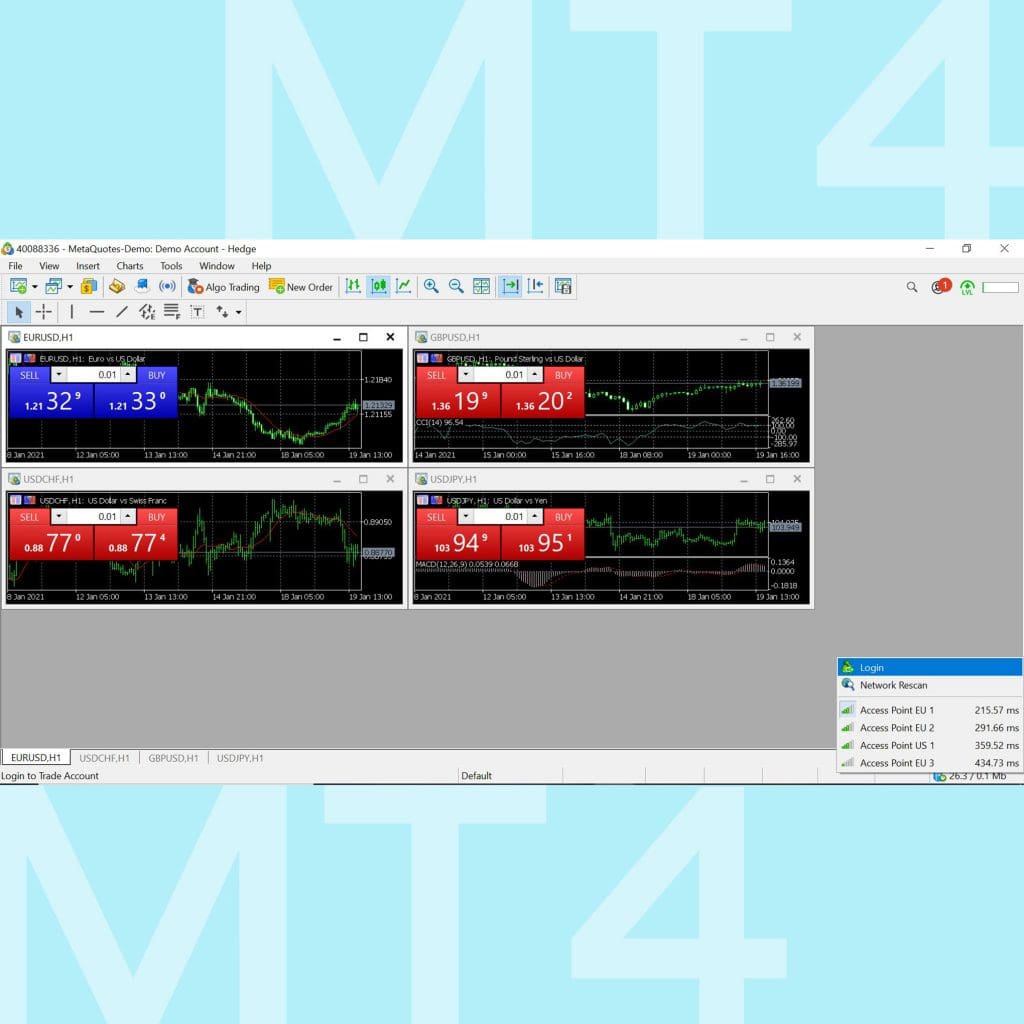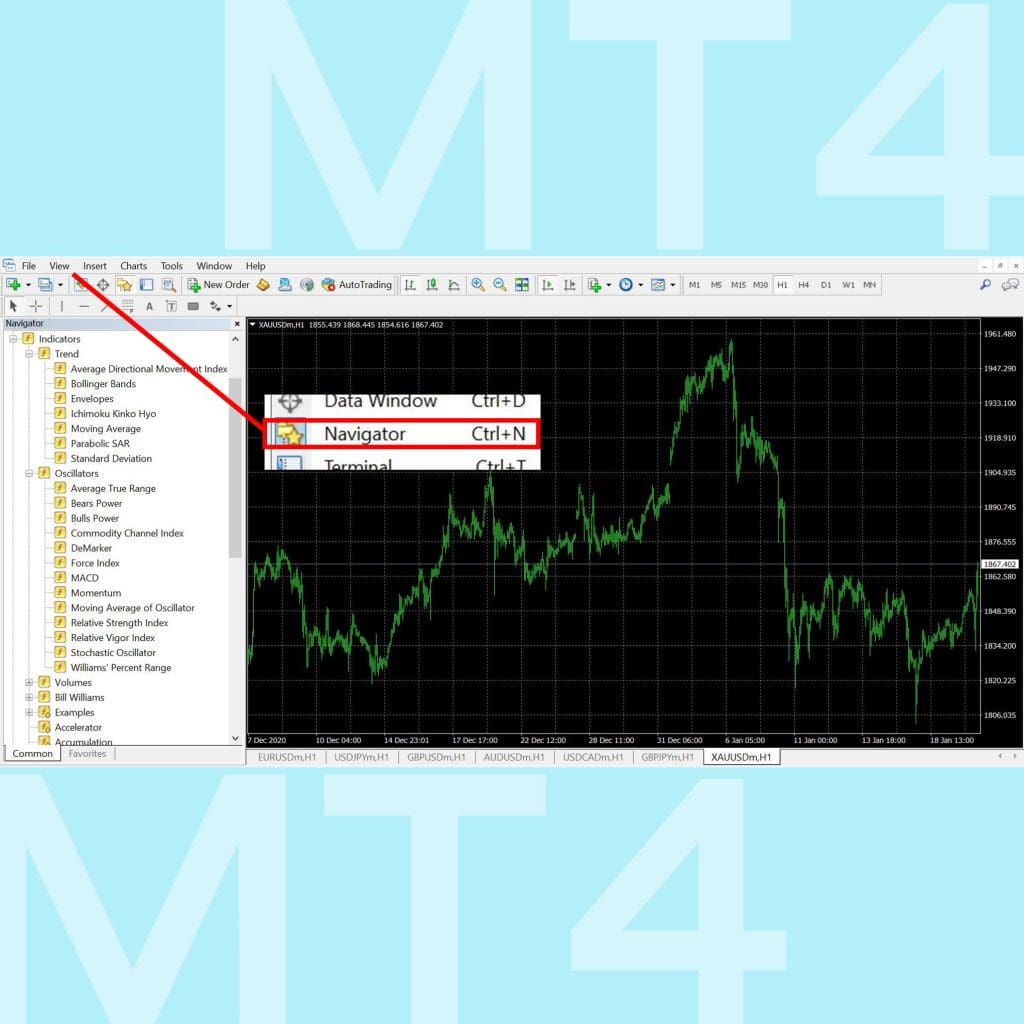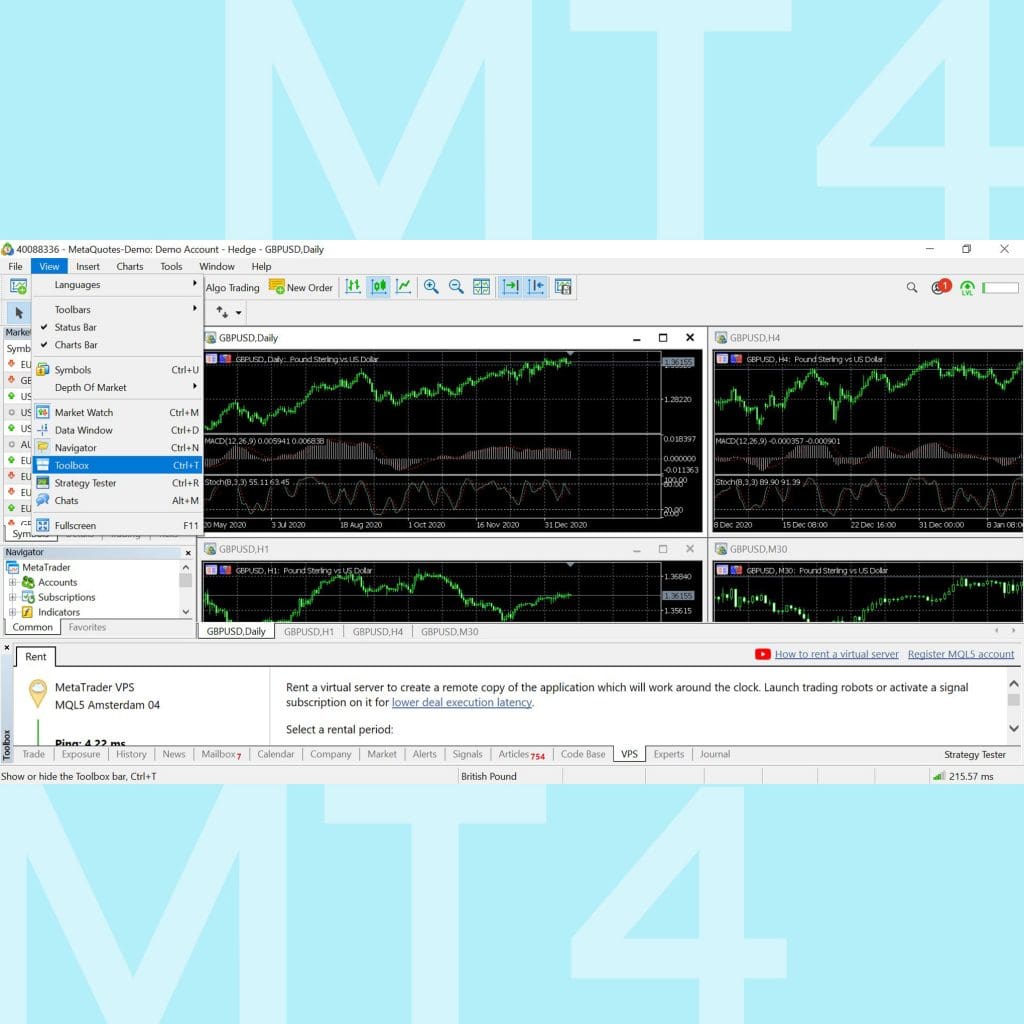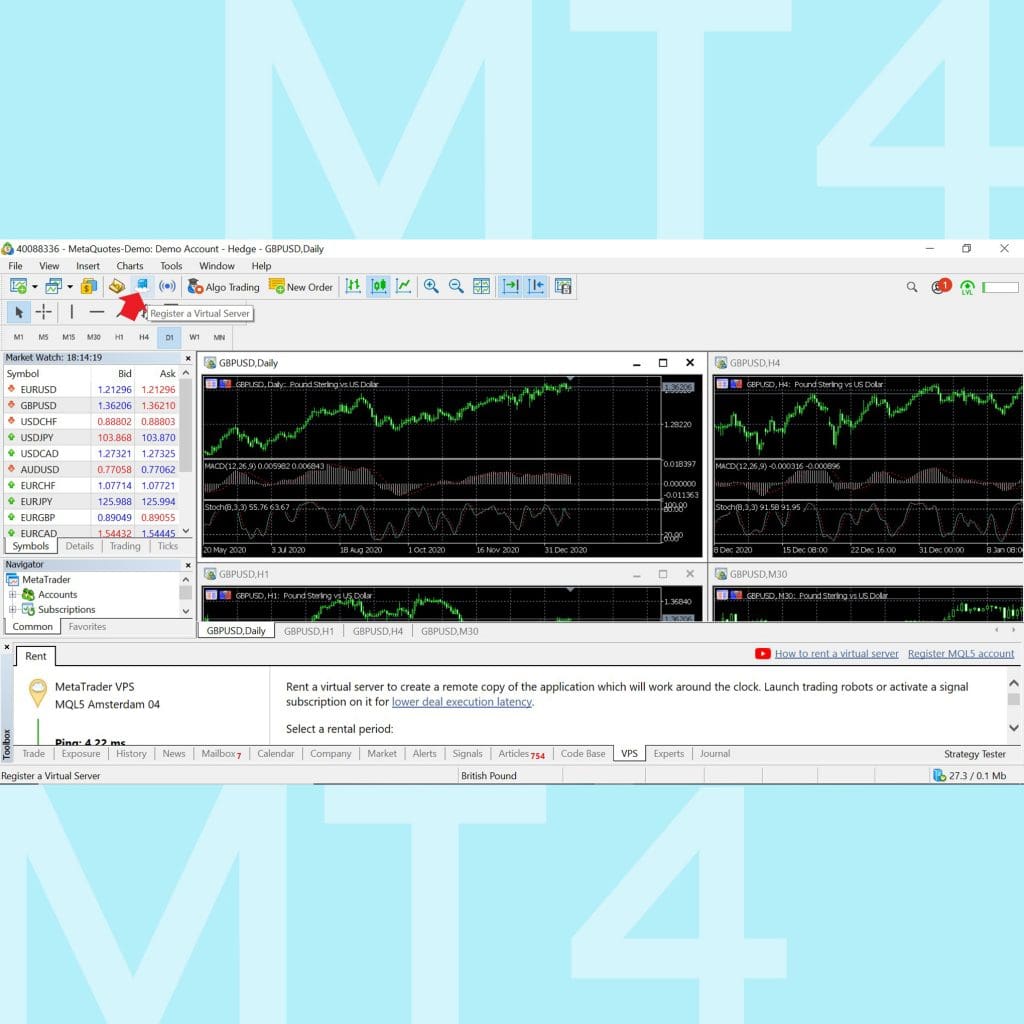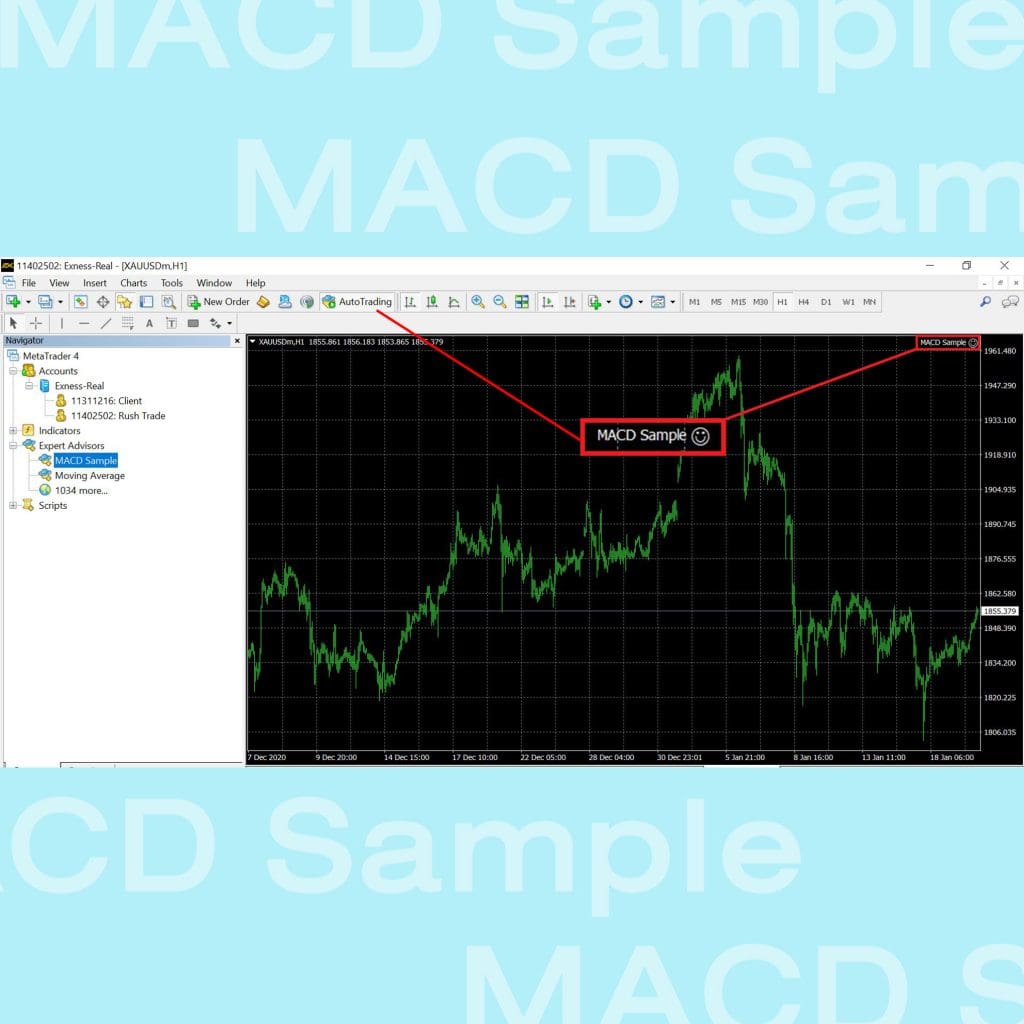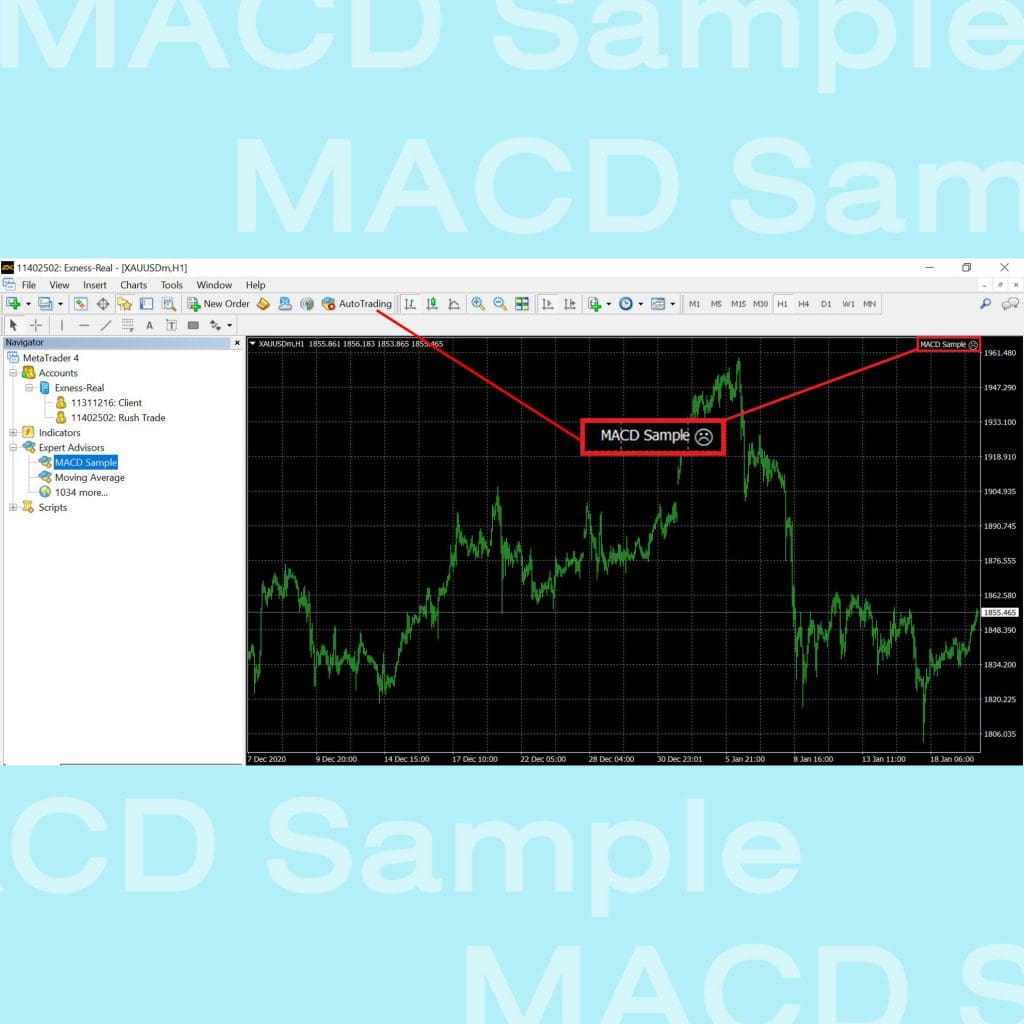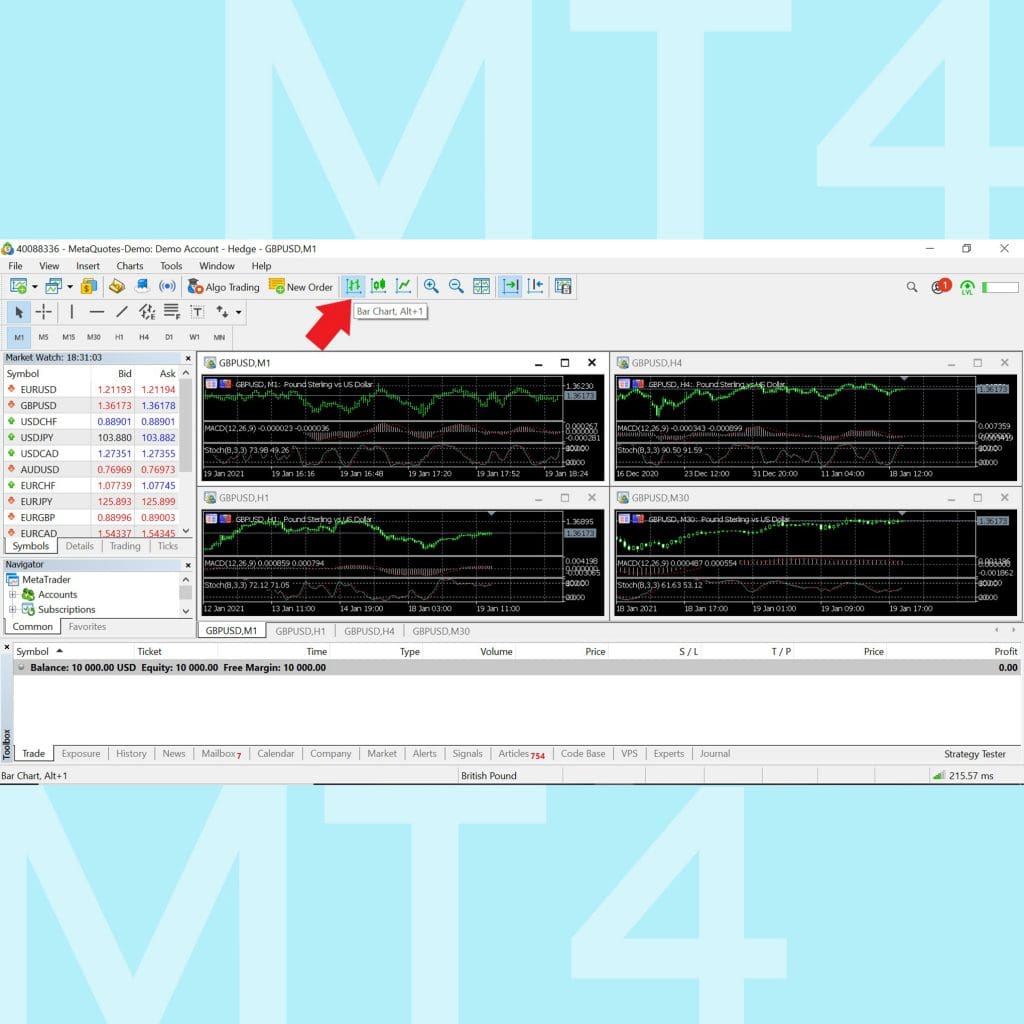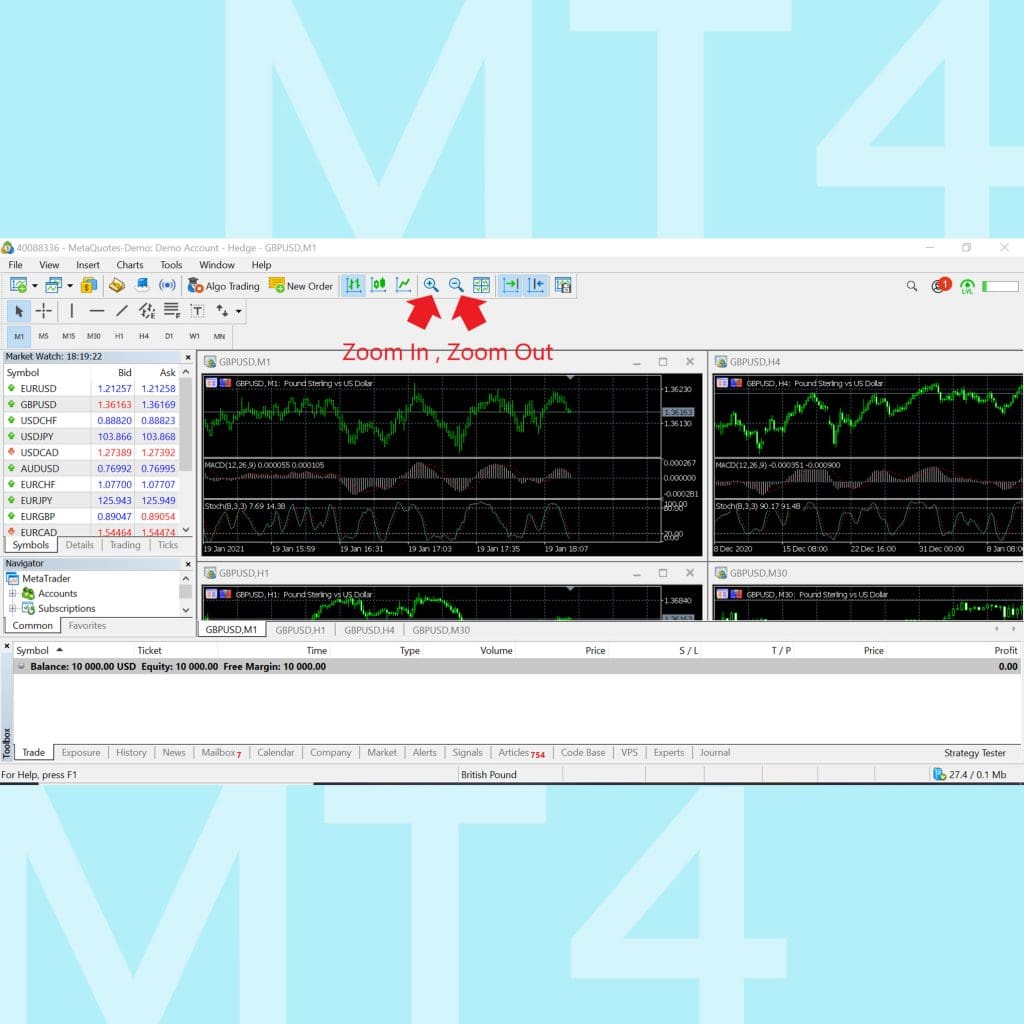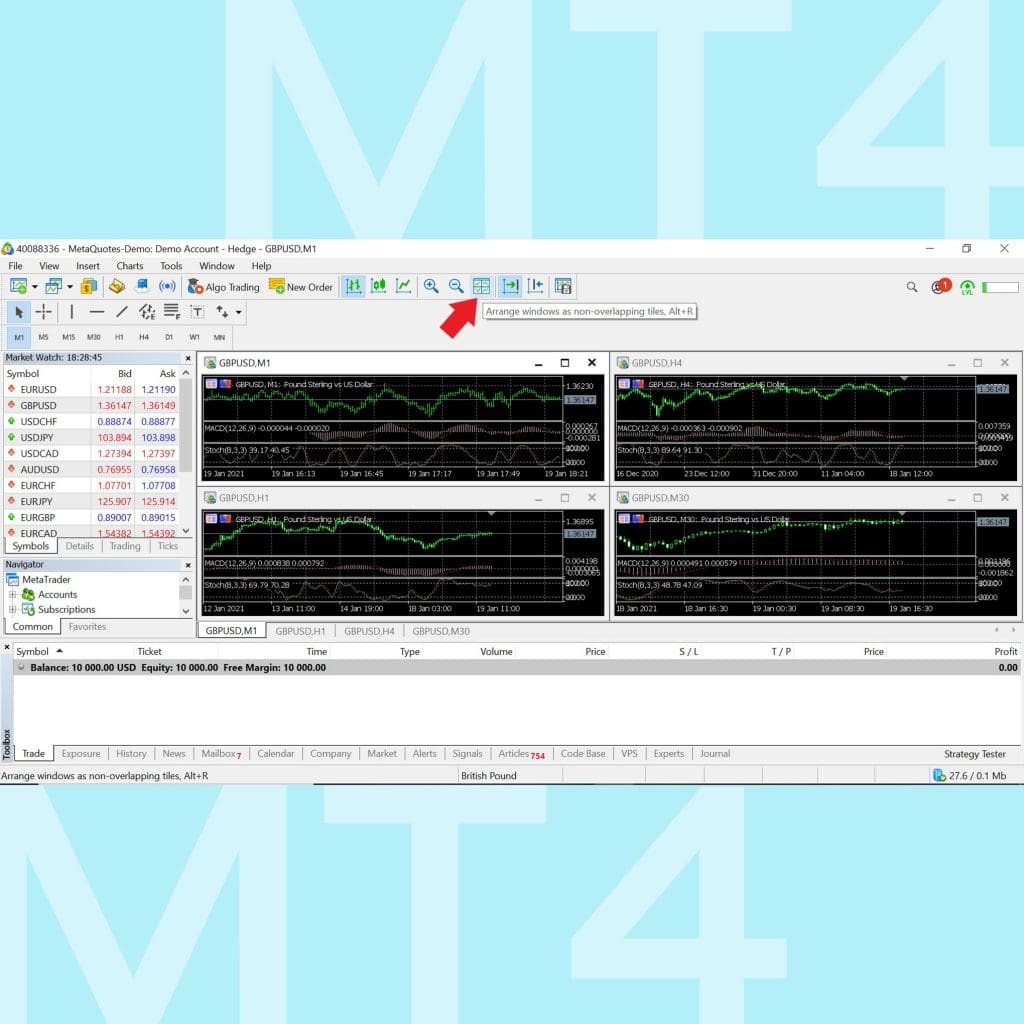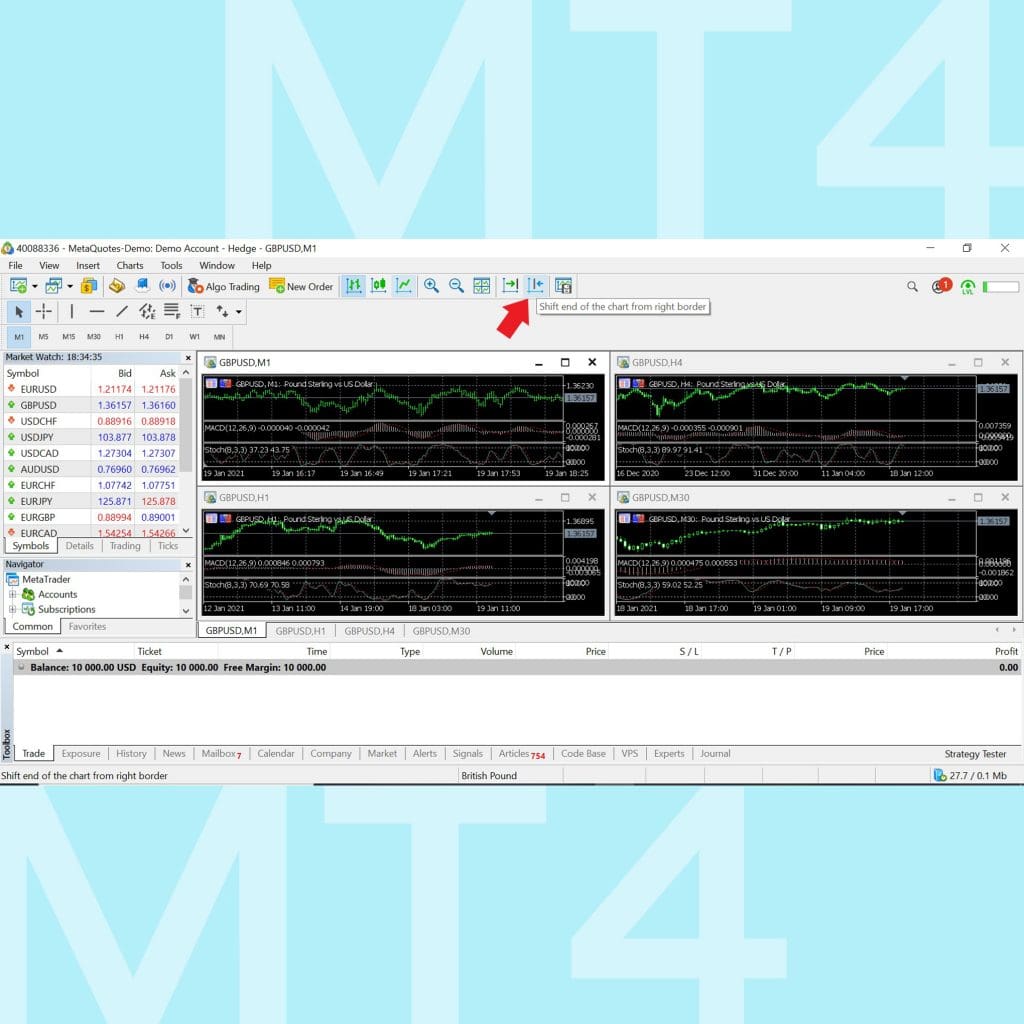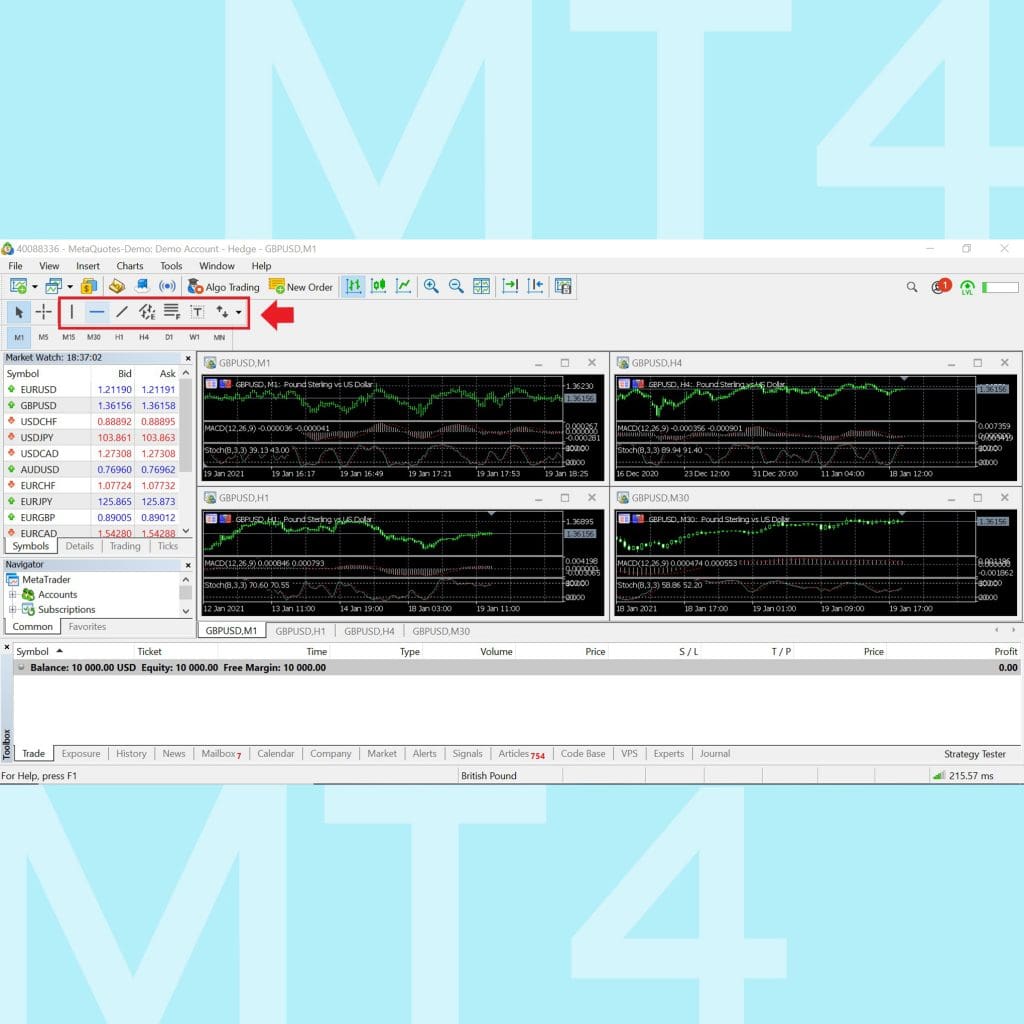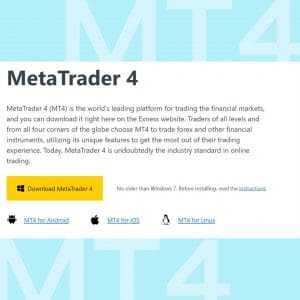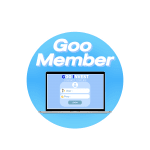Pivot Point คืออะไร ใช้งานอย่างไร
Pivot Points คือราคากลางที่ นักลงทุน นักเกร็งกำไร และ นักเทรด ให้การยอมรับและนำมาใช้เป็น ค่าราคากลางเพื่อวางแผนการเทรดในวันถัดไปโดย จะนำค่าราคาดังกล่าวมาสร้างเป็น แนวรับ แนวต้าน ของแต่ละวัน โดยการคำนวนนั้นจะใช้ ราคาสูงสุดของวันก่อนหน้า ราคาต่ำสุดของวันก่อนหน้า และ ราคาปิดของวันก่อนหน้า มาคำนวนโดยจะมี สูตรดังนี้
สูตรคำนวน Pivot Point
Pivot Point = [High + Low + Close] / 3
แนวต้าน1 ( R1 )= (2 x Pivot ) – Low
แนวต้าน2 ( R2 ) = (Pivot – แนวรับ 1) + แนวต้าน 1
แนวต้าน3 ( R3 ) = (Pivot – แนวรับ 2) + แนวต้าน 2
แนวรับ1 ( S1 ) = (2 x Pivot ) – High
แนวรับ2 ( S2 ) = Pivot – (แนวต้าน 1 – แนวรับ 1)
แนวรับ3 ( S3 ) = Pivot – (แนวต้าน 2 – แนวรับ 2)

นับว่าเป็น อินดิเคเตอร์ ที่น่าสนใจมากโดยเฉพาะ เทรดเดอร์ ที่เทรดแบบ Price Action เพราะเป็นเครื่องมือที่คำนวนหา แนวรับ แนวต้าน ให้ได้เป็นอย่างดี แต่อย่างไรก็ตาม การวิเคราะห์ เป็นเพียงการคาดการณ์ เท่านั้น การจะใช้งานให้มีประสิทธิภาพมากขึ้น ควรใช้เครื่องมือหรือการวิเคราะห์อื่นๆ เพื่อเป็นการยืนยันสัญญาณการกลับตัว หรือ หาแนวโน้มหลัก เพื่อประกอบ การวิเคราะห์ด้วย
เครื่อเมือที่เหมาะกับ การใช้งานประกอบ การยืนยัน การกลับตัว เช่น
Stochastic เป็น Indicator ที่ค่อนข้างไวกับการเปลี่ยนแปลงของราคาการเข้าที่เหมาะสมควรเข้าประกอบกับการ Overbought หรือ Oversold
Relative Strength Index RSI เหมาะกับการหา จุดกับตัวของคลื่น ซึ่งจะให้สัญญาณ ที่ช้ากว่า Stochastic แต่สัญญาณการกลับตัว ของ RSI นั้นค่อนข้างจะให้ความแม่นยำกว่า Stochastic จะบอกถึงการพักตัวในระยะสั้นๆเท่านั้น
เครื่อเมือที่เหมาะกับ การใช้งานประกอบ การยืนยัน แนวโน้ม เช่น
Moving Average เป็น Indicator ประเภทบอกแนวโน้มที่ นิยมใช้กันอย่างแพร่หลาย ในกลุ่ม เทรดเดอร์ ซึ่งสิ่งสำคัญในการเริ่มต้น การวิเคราะห์ นั้นคงดีไม่พ้นเรื่องการหาแนวโน้ม เพื่อวางแผนการเทรด
Trend line เป็นเครื่องมือประเภท Price Action ที่ไม่มีใครไม่รู้จักแนว ซึ่งสามารถ นำมาประกอบการวิเคราะห์ ได้เป็นอย่างดีเลยทีเดียว
MACD Indicator ที่เป็นประเภท Index หรือ ดัชนี ที่วัดการแกว่งของตลาด ได้อีกด้วย แต่ Indicator ตัวนี้จะนิยมใช้สำหรับหา แนวโน้มตลาด โดยมีค่ากลางที่ 0
นี่เป็นเพียงตัวอย่างเครื่องมือ การวิเคราะห์ ที่สามารถนำมาใช้ประกอบกับ Pivot Point ได้ท่านยังสามารถ ลงทะเบียน เข้าเรียนเครื่องมือเหล่านี้ได้ฟรีกับเราได้ แต่ยังมีเครื่องมือวิเคราะห์อีกมาก ที่มีให้เลือกใช้ การวิเคราะห์มีปัจจัยหลายอย่างที่ต้องศึกษา เพื่อที่จะอยู่รอดในตลาด รวมถึง การบริการจัดการเงิน ที่เป็นเรื่องสำคัญอย่างมาก แม้คุณจะมีกลยุทธ์การเทรด ที่ดีเพียงใด แต่การจัดการเงินไม่ดีสุดท้ายก็สร้างความเสียหายให้ การลงทุนของท่านอยู่ดี